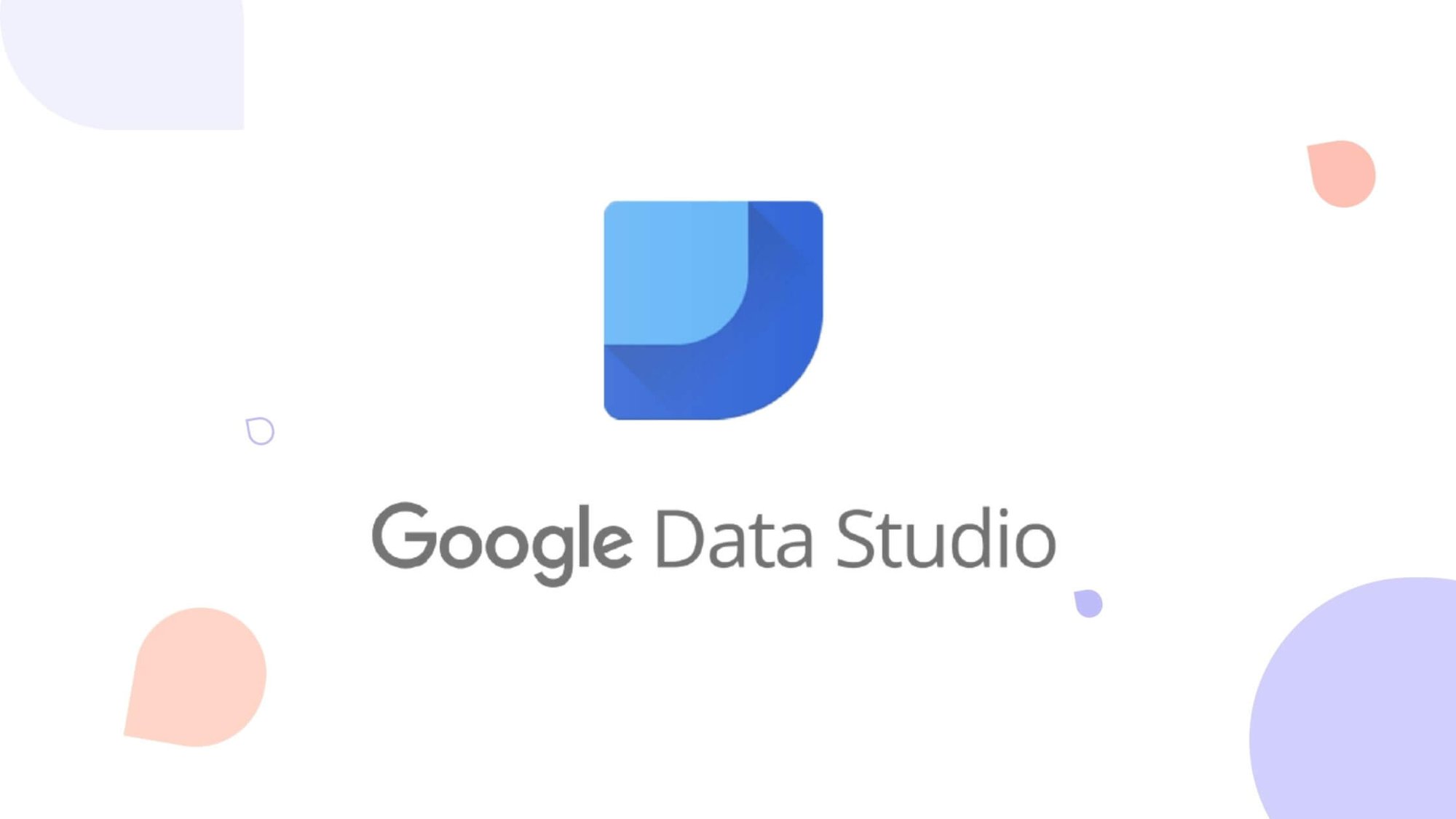Apakah Kamu pernah merasa kesulitan untuk membuat laporan dari data yang Kamu miliki atau bingung bagaimana cara menampilkan data dengan visual yang menarik dan mudah dipahami? Jika jawaban Kamu adalah ya, maka Kamu berada di halaman yang tepat. Karena di artikel ini, kami akan memberikan tutorial cara menggunakan Google Data Studio, sebuah tool gratis dari Google yang bisa membantu untuk membuat laporan dari data yang Kamu miliki.
Google Data Studio adalah sebuah tool yang bisa mengintegrasikan data dari berbagai sumber, mengolah data menjadi informasi yang relevan, dan memvisualisasikan data dengan berbagai macam grafik, tabel, dan diagram. Dengan Google Data Studio, Kamu bisa membuat laporan yang interaktif, kustomisasi, dan mudah dibagikan dengan orang lain.
Berikut ini adalah langkah-langkah cara menggunakan Google Data Studio untuk membuat laporan yang menarik dan mudah dipahami:
Cara Menggunakan Google Data Studio untuk Membuat Laporan yang Menarik dan Mudah Dipahami.
1. Mengakses Google Data Studio.
Cara menggunakan google data studio yang pertama adalah Kamu perlu mengakses google data studio terlebih dahulu. Untuk mengakses Google Data Studio, Kamu perlu memiliki akun Google terlebih dahulu. Setelah itu, Kamu bisa mengunjungi situs [Google Data Studio] dan klik tombol **Start for free**.
Kamu akan diminta untuk login dengan akun Google Kamu untuk memberikan izin akses ke Google Data Studio. Setelah itu, Kamu akan masuk ke halaman utama Google Data Studio, di mana Kamu bisa melihat laporan-laporan yang sudah dibuat sebelumnya atau membuat laporan baru.
2. Menambahkan Sumber DataR.
Sebelum membuat laporan, cara menggunakan google data studio selanjutnya, Kamu perlu menambahkan sumber data terlebih dahulu. Untuk menambahkan sumber data, klik tombol **Create** di pojok kanan atas , lalu pilih **Data source**. Lalu, Pilih salah satu sumber data yang ingin Kamu gunakan dan ikuti instruksi untuk menghubungkannya dengan Google Data Studio.
Setelah sumber data berhasil ditambahkan, Kamu bisa mengubah struktur data di sumber data tersebut sesuai kebutuhan Kamu. Jika sudah selesai, klik tombol **Create report** di pojok kanan atas untuk membuat laporan dari sumber data tersebut.
3. Membuat Laporan.
Setelah selesai menambahkan sumber data, untuk cara menggunakan google data studio berikutnya, Kamu bisa mulai membuat laporan dengan menggunakan fitur-fitur yang ada di Google Data Studio. Berikut ini beberapa fitur yang bisa Kamu gunakan seperti, Toolbar, Canvas, Properties panel, dan yang Terakhir Explorer.
Untuk membuat laporan yang menarik dan mudah dipahami, ada beberapa tips yang bisa Kamu ikuti untuk membuat laporan:
- Menggunakan judul yang informatif dan menarik.
- Berikan grafik yang sesuai dengan jenis data dan tujuan.
- Gunakan warna yang kontras dan konsisten untuk membedakan kategori-kategori data yang ada.
- Bedakan label, legenda, dan tooltip untuk memberikan keterangan tambahan tentang data yang ada.
- memilih filter untuk membatasi atau memilih data yang ingin ditampilkan.
- Gunakan teks untuk memberikan penjelasan atau kesimpulan dari data tersebut.
4. Sharing Laporan.
Setelah membuat laporan, Kamu bisa membagikannya dengan orang lain dengan mudah. Ada beberapa cara untuk sharing laporan yang dibuat dengan Google Data Studio, yaitu: Share link, Embed, dan Download.
Nah, itulah tadi tutorial cara menggunakan Google Data Studio untuk membuat laporan yang menarik dan mudah dipahami. Dengan Google Data Studio, Kamu bisa mengolah data bisnis Kamu dengan lebih mudah dan cepat. Semoga bermanfaat. Jika kamu mempunyai pertanyaan atau saran, silahkan tulis di kolom komentar di bawah ini. Terima kasih dan selamat mencoba!.
Rekomendasi:
- Cara Mengembalikan Kontak Di HP yang Terhapus Cytricks.com - Jangan khawatir jika Anda tidak sengaja menghapus kontak di hp, karena ada beberapa cara untuk mengembalikan kontak yang…
- Cara Buat Absensi Online Dengan Google Form Cara Buat Absensi Online - Di zaman modern seperti saat ini, hampir semua hal dapat dilakukan secara online. Salah satunya…
- Gampang Banget! Cara Menonaktifkan Layanan Google Play Cytricks - Apakah kamu sering merasa kesal karena layanan Google Play yang selalu mengganggu saat kamu sedang asyik bermain game?…
- 2 Cara Duplikat Google Form dengan Mudah dan Cepat Cytricks | Google Form adalah salah satu alat gratis dari Google yang bisa kamu gunakan untuk membuat formulir online. Kamu…
- Cara Mudah Beli Paket Data Internet Lewat Tokopedia Cytricks.com - Aplikasi Tokopedia semakin manarik pelanggan melalui fitur-fitur yang disediakan. Selain penggunaannya yang mudah, Tokopedia juga menjamin keamanan data…
- Email Bisnis: Cara Membuat, dan Manfaatnya! cytricks - Email bisnis adalah alamat email yang menggunakan nama domain perusahaan atau organisasi yang Kamu miliki atau terlibat di…
- Cara Mengembalikan Data di Laptop yang Terformat… Cara Mengembalikan Data di Laptop yang Terformat Menggunakan Restore Previous Versions - Cara mengembalikan data di Laptop yang terformat ini…
- Cara Beriklan di Google Ads dengan Mudah, Lekas Dapat Untung Untuk mendapatkan uang, saat ini sudah tidak perlu repot-repot lagi. Kamu mungkin terheran-heran, bagaimana bisa? Ya, karena sekarang kamu sudah…
- Cara Mudah Menggunakan Private Share, Data Aman! cytricks.com - Kemajuan teknologi membuat pengiriman file dari satu perangkat ke perangkat lain menjadi semakin mudah. Hal penting yang harus…
- Cara Mengaktifkan Hotspot di iPhone Cara Mengaktifkan Hotspot di iPhone - Selain Wifi, hotspot menjadi konektivitas favorit yang banyak digunakan oleh para pengguna smartphone termasuk…
- 2 Cara Backup Data Iphone ke Laptop Membackup data Iphone, ternyata tidak sama dengan cara membackup data android. Perbedaannyapun signifikan, dan tidak semua orang tahu cara backup…
- Cara Bold Tulisan di Facebook yang Mudah dan Menarik cytricks - Apakah kamu pernah merasa bosan dengan tulisan biasa di Facebook? Apakah kamu ingin membuat tulisanmu lebih menonjol dan…
- Cara Ganti Akun FIFA Mobile dengan Akun Baru Cara Ganti Akun FIFA Mobile dengan Akun Baru - Game FIFA saat ini tidak hanya hadir di komputer saja, tapi…
- Cara Penggunaan Google Classroom untuk Guru dan Siswa Cytricks - Apakah kamu sedang mencari informasi tentang bagaimana cara penggunaan google classroom untuk guru dan siswa? Jika, iya, maka…
- Panduan Cara Membuat Akun Google Scholar dengan Baik… Cytricks - Google Scholar merupakan mesin pencari yang sering digunakan oleh para sarjana sebagai referensi untuk menyaring artikel literatur ilmiah…
- Cara Membuka Google Drive yang terkunci dengan Mudah Pada penjelasan kali ini, kita akan memberikan kamu cara membuka Google Drive yang terkunci. Google Drive sendiri merupakan platform penyimpanan…
- Cara Mudah Cetak Kartu BPJS Kesehatan Online Cara Mudah Cetak Kartu BPJS Kesehatan Online - Setiap peserta BPJS Kesehatan akan mendapatkan Kartu Indonesia Sehat (KIS) agar bisa…
- Cara Menjadwalkan Postingan di Instagram,Mudah Anti Ribet Banyak orang tidak tahu bahwa penjadwalan posting di Instagram sangat mudah. Apalagi ini fitur bisa memudahkan pembuat konten untuk membuat…
- Cara Hapus Pembayaran Google Play dengan Mudah dan Cepat Apakah kamu sering khilaf saat berbelanja di Google Play Store? Apakah kamu merasa dompetmu semakin menipis karena terlalu banyak membeli…
- Soal Dan Kunci Jawaban Matematika Kelas 8 Halaman 251-252 Bagaimana cara kalian menentukan median dari suatu kumpulan data jika banyaknya data adalah bilangan ganjil? Bagaimana menentukan median dari suatu…